
Pokud chcete načíst jeden e-mail ze záložního souboru, importovat celý soubor e-mailů do aplikace Outlook je časově náročný overkill. Zde je návod, jak otevřít soubor PST v aplikaci Microsoft Outlook a procházet obsah, bez nutnosti importu.
Zálohování e-mailů do souboru PST je dobrý způsob vytvoření dlouhodobého e-mailového archivu a ukládání prostoru na vašem e-mailovém účtu. Ale jeden potenciální nevýhodou je, že není zřejmé, jak získat přístup k individuálnímu e-mailu v souboru PST bez importu celého souboru.
Naštěstí aplikace Outlook umožňuje otevřít soubor PST bez importu, takže můžete procházet obsah, jako by to byla jen složka. Můžete si přečíst zprávy, kopírovat nebo přesunout do svého účtu, odstranit, odpovědět, vpřed, vytvořit úkol nebo setkání a cokoliv jiného můžete udělat s tradičními e-maily.
Nejprve otevřete aplikaci sady Microsoft Office, klepněte na tlačítko "Soubor" a poté vyberte možnost Open & AMP; Export & gt; Otevřete datový soubor aplikace Outlook.
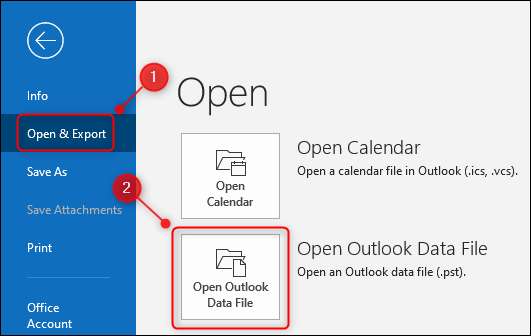
Procházejte soubor PST, který chcete otevřít, a klikněte na tlačítko OK.
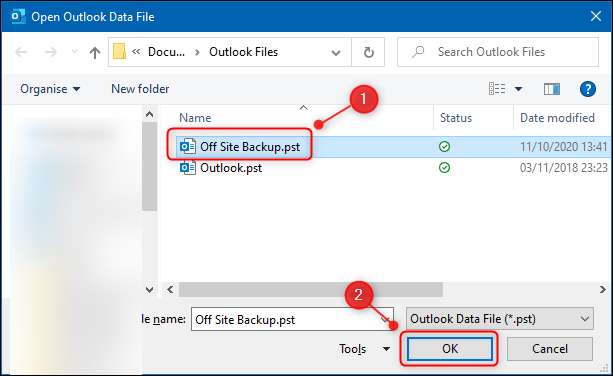
PST se zobrazí v dolní části navigačního panelu jako "Datový soubor aplikace Outlook".
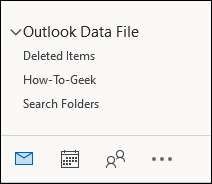
Procházejte složky v PST jako jakákoli jiná složka v aplikaci Outlook. Můžete opustit soubor otevřený tak dlouho, jak chcete, i když zavřete a znovu otevřete aplikaci Outlook. Díky tomu jsou záložní soubory velmi užitečné pro snížení množství e-mailu ve složce Doručená pošta, protože zprávy v souboru PST existují pouze v tomto souboru, nikoli váš online účet.
Jaký je rozdíl mezi soubory PST a OST?
Pokud máte otevřené více souborů PST, nebo chcete-li si připomenout, co je soubor, můžete změnit svůj název z výchozího "datového souboru aplikace Outlook" na něco smysluplného
Klepněte pravým tlačítkem myši na "Datový soubor aplikace Outlook" a zvolte "Vlastnosti datového souboru" z menu.
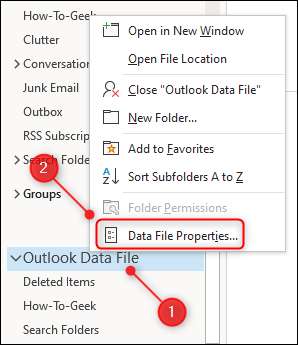
Klepněte na tlačítko "Upřesnit".
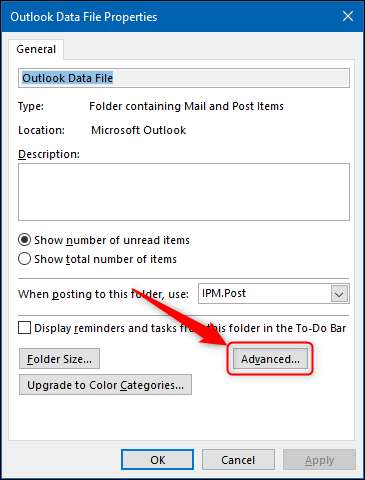
Změňte pole "název" na smysluplnější název.
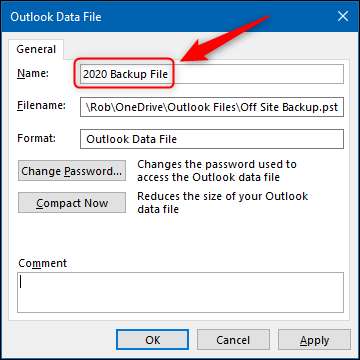
Toto nebude přejmenovat soubor PST, jen název zobrazený v aplikaci Outlook.
Můžete také chránit svůj soubor PST klepnutím na tlačítko "změnit heslo."
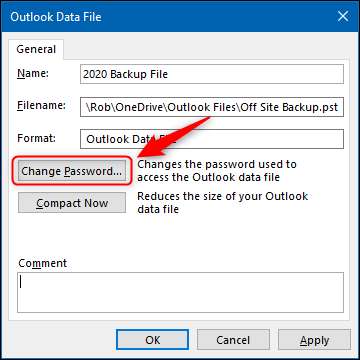
Toto otevře dialogové okno "Změnit heslo", kde můžete přidat heslo. Tímto způsobem nikdo nemůže otevřít soubor bez hesla.
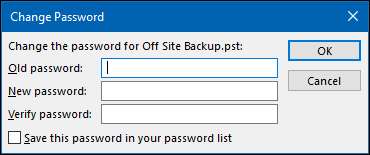
Dáme zde standardní upozornění zde: Pokud heslo ztratíte, ztratíte přístup k obsahu PST, takže se ujistěte, že budete mít heslo někde v bezpečí, jako je Správce hesel .
Klikněte na "OK" v dialogu "Změnit heslo" ...
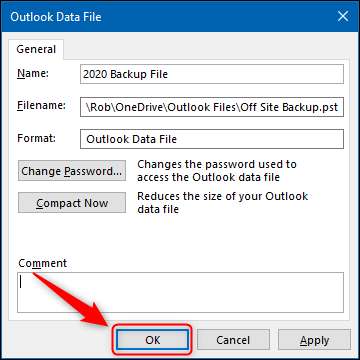
... a pak "OK" na dalších dvou panelech.
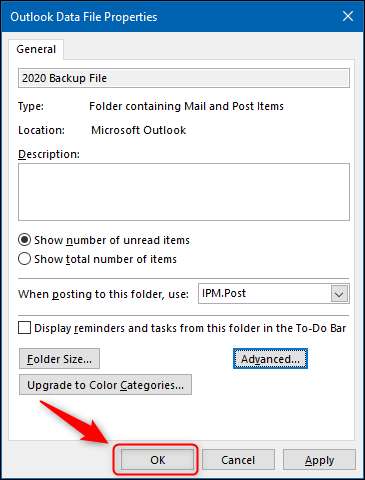
"Datový soubor aplikace Outlook" bude nyní nazývat cokoliv, co jste přejmenovali.
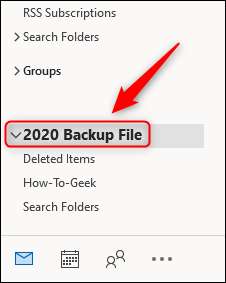
Pokud ještě nemusíte vidět soubor PST, odstranění je to stejně snadné jako přidání. Klepněte pravým tlačítkem myši na název souboru a vyberte možnost "Zavřít [název složky]."
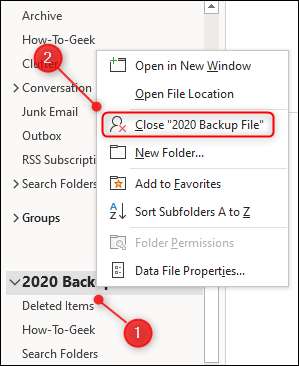
Microsoft Outlook bude zapamatovat, zda jste změnili název, takže pokud zavřete PST a znovu zavřete a znovu jej znovu otevřete, zobrazí se jako název, které jste jej změnili namísto "Datový soubor aplikace Outlook."







